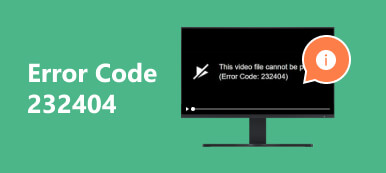Você encontrou um vídeo corrompido ao tentar reproduzi-lo? O problema mencionado é um dos problemas mais comuns que as pessoas enfrentam em seus arquivos de vídeo. Manuseio inadequado, vírus, malware e bugs são os motivos mais comuns. Ninguém sabe a hora e a data exatas em que você poderá enfrentar esse tipo de inconveniente. Sabendo Reparo de vídeo VLC será uma vantagem nesta situação. A qualquer momento, ele pode reparar seus arquivos de vídeo no seu computador profissionalmente. Aprender como usá-lo corretamente o levará aos melhores resultados! Descubra mais sobre o VLC Video Repair à medida que avançamos neste artigo.
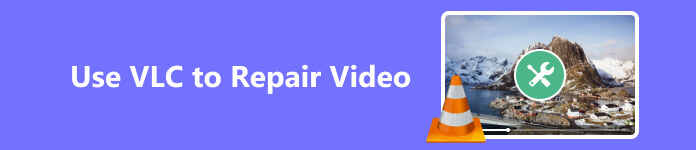
- Parte 1. VLC vs. Apeaksoft Video Fixer na correção de vídeos
- Parte 2. Como usar o VLC para reparar vídeo
- Parte 3. Perguntas frequentes sobre reparo de vídeo VLC
Parte 1. VLC vs. Apeaksoft Video Fixer na correção de vídeos
Se esta é a primeira vez que você descobre o VLC Video Repair, entendemos que ainda faltam informações sobre ele. Conforme ilustrado na tabela abaixo, vamos nos aprofundar em seus recursos, resultados, formatos suportados e outras informações.
Além disso, compararemos o VLC Video Repair com Fixador de vídeo Apeaksoft. É descobrir os pontos fortes e fracos do software em comparação com outras ferramentas. Apeaksoft Video Fixer também é um software de terceiros para reparar vários formatos de vídeo em seu Mac e Windows em diferentes situações.
Vamos ver como as duas ferramentas de reparo diferem uma da outra abaixo. Você pode escolher qual software se destaca mais e utilizá-lo para reparar seus vídeos e como referência futura. Role para baixo agora!
| Funcionalidades | Reparo de vídeo VLC | Fixador de vídeo Apeaksoft |
|---|---|---|
| Formatos de vídeo suportados | 3GP, ASF, AVI, MKV, etc. | Imagens de vídeo MP4, MOV, 3GP, 4K ou 8K e muito mais. |
| Fotos suportadas de diferentes dispositivos | Smartphones e Computador | Câmeras, smartphones, GoPro, drones e muito mais. |
| Problemas suportados | Vídeos corrompidos | Injogável, corrompido, danificado, instável e muito mais. |
| Eficiência | Ele pode reparar vídeos corrompidos automaticamente. | Ele corrige seu vídeo dependendo de suas preferências. Ele permite que você carregue um vídeo de amostra com base em como deseja que seu vídeo seja reparado. |
| Características especiais | Possui recursos de edição para seus vídeos. Os recursos de edição incluídos são ferramentas de distorção, rotação, divisão e desentrelaçamento para seus vídeos. | É capaz de mostrar o resultado do vídeo. Possui um recurso de visualização para permitir que você faça isso. |
| Performance | Ele fica atrasado e trava do nada. É necessário reiniciar o software sempre que você enfrentar esse problema. | Três cliques e seu vídeo será reparado. Além disso, a ferramenta não apresenta problemas de atraso ou travamento no processo. |
Parte 2. Como usar o VLC para reparar vídeo
Agora que você viu os recursos do VLC Video Repair no topo, é hora de saber como ele funciona. Certifique-se de que o vídeo que você irá reparar usando o software seja compatível com ele. Caso contrário, o processo não será executado. Espere que o processo não seja tão tranquilo quanto você pensa. Os problemas de atraso e travamento do software podem ocorrer.
Como reparar vídeo quebrado com o VLC Media Player para um novato? Veja as etapas detalhadas abaixo para evitar mais erros no processo. Por favor continue.
Passo 1 Baixe o VLC Video Repair no seu computador. Visitar seu site oficial o levará ao botão onde você pode baixá-lo. Clique no Baixar VLC botão dependendo do sistema operacional do seu computador. Você verá seu Arquivo baixado na parte superior da tela. Clique. O computador precisa primeiro configurar o arquivo baixado. Clique nele e configure-o. O computador iniciará a ferramenta automaticamente.
Como dica rápida, familiarizar-se com a interface do VLC irá ajudá-lo a acelerar o processo. Inclui conhecer suas ferramentas e suas funções. Além disso, você evitará clicar nos botões errados que podem levar a erros no processo. De qualquer forma, prossiga para a próxima etapa.
Passo 2 Por favor, clique no Mídia botão no canto superior esquerdo da interface principal. As opções suspensas aparecerão na tela do seu computador posteriormente. Por favor, leia-os corretamente. Entre todos eles, selecione o Converter / Salvar botão. Posteriormente, a ferramenta mostrará outra janela dentro dela. Você verá vários botões para o processo. Familiarize-se com os novos recursos que você vê na tela.
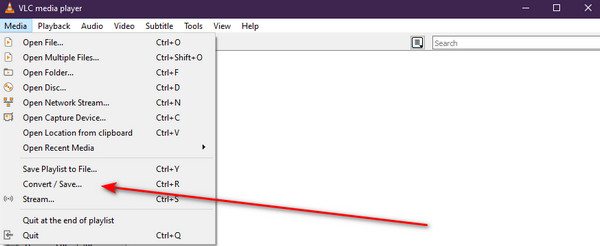
Passo 3 No canto superior direito, clique no Adicionar botão com o MAIS botão. O álbum ou gerenciador de arquivos do computador aparecerá imediatamente na tela. É melhor se você estiver familiarizado com as pastas do seu computador. É para encontrar os vídeos danificados rapidamente. Localize os vídeos corrompidos que deseja reparar com a ferramenta. Clique no Abra botão depois. Agora, os vídeos aparecerão no software.
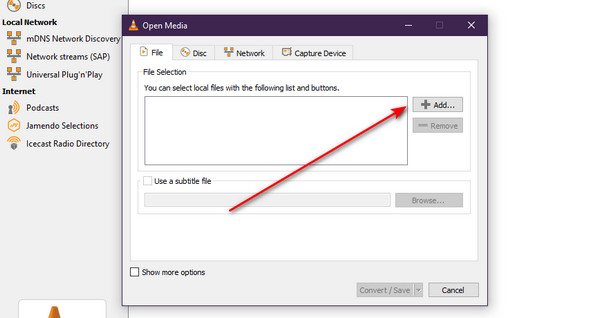
Passo 4 No canto inferior direito, clique no Converter / Salvar botão. o Gerenciador de arquivos aparecerá novamente na tela do seu computador. Você entrará na interface de salvamento do processo. Salve o vídeo no seu computador. Depois disso, o reparo de vídeo VLC reparará automaticamente o vídeo ao salvá-lo em seu computador.
Além disso, é recomendável renomear o vídeo reparado. É para localizá-los em seu computador. Além disso, você tem a chance de escolher o local de sua preferência para seus arquivos. Neste caso, você sabe onde localizá-los após o processo de reparo de seus vídeos com o software.
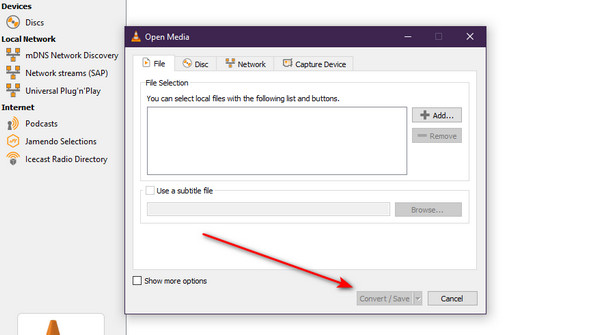
Leitura adicional:
Guia completo para reparo de vídeo DJI usando programas confiáveis
Maneiras abrangentes de corrigir o Facebook sem carregar fotos / vídeos
Parte 3 Perguntas frequentes sobre reparo de vídeo VLC
O VLC pode reproduzir vídeo corrompido?
Se você usa o VLC para reproduzir um vídeo corrompido, você tem sorte. O VLC é capaz de reproduzir vídeos corrompidos no seu computador. Possui um recurso de codec integrado que recupera automaticamente índices de vídeo para repará-lo. O VLC tende a diagnosticar o vídeo para torná-lo acessível novamente caso descubra que está corrompido. No entanto, o VLC só pode reproduzir vídeos corrompidos se suportar o formato de arquivo. Caso contrário, o vídeo permanecerá corrompido e não existe essa opção de reproduzi-lo com o VLC.
O VLC pode reparar arquivos MP4?
Sim. O VLC pode reparar arquivos MP4 no seu computador. Ele suporta uma ampla variedade de formatos de arquivo de vídeo. Felizmente, o MP4 está incluído. No entanto, nem todos os problemas do MP4 podem ser reparados com o VLC – apenas os problemas que ele suporta, incluindo vídeos corrompidos.
O VLC pode reparar todos os vídeos em todos os formatos?
Embora o VLC suporte vários formatos de arquivo de vídeo, ele não pode reparar todos eles. O referido software só pode reparar vídeos se suportar seus formatos de arquivo. Não se preocupe. O VLC oferece suporte a vários formatos de arquivo de vídeo usados com frequência. MPEG, MP4, MOV, 3GP e ASF são alguns deles. Principalmente, os formatos de arquivo compatíveis com Windows e Mac.
Conclusão
Reparo de vídeo VLC possui recursos excelentes para reparar vídeos em seu computador. Um dos principais é o recurso de codec integrado para melhorar automaticamente vídeos corrompidos. No entanto, a ferramenta também tem desvantagens! Possui formatos de arquivo de vídeo limitados. Alguns deles são MP4, 3GP, MPEG, etc. O VLC também requer um pouco de habilidade profissional, pois sua interface é confusa. Ele contém vários botões em termos técnicos. Testar o Apeaksoft Video Fixer será recomendado se você quiser uma alternativa fácil de usar.



 iPhone Data Recovery
iPhone Data Recovery Recuperação do Sistema iOS
Recuperação do Sistema iOS Backup e restauração de dados do iOS
Backup e restauração de dados do iOS gravador de tela iOS
gravador de tela iOS MobieTrans
MobieTrans transferência do iPhone
transferência do iPhone Borracha do iPhone
Borracha do iPhone Transferência do WhatsApp
Transferência do WhatsApp Desbloqueador iOS
Desbloqueador iOS Conversor HEIC gratuito
Conversor HEIC gratuito Trocador de localização do iPhone
Trocador de localização do iPhone Data Recovery Android
Data Recovery Android Extração de dados quebrados do Android
Extração de dados quebrados do Android Backup e restauração de dados do Android
Backup e restauração de dados do Android Transferência telefônica
Transferência telefônica Recuperação de dados
Recuperação de dados Blu-ray
Blu-ray Mac limpador
Mac limpador Criador de DVD
Criador de DVD PDF Converter Ultimate
PDF Converter Ultimate Windows Password Reset
Windows Password Reset Espelho do telefone
Espelho do telefone Video Converter Ultimate
Video Converter Ultimate editor de vídeo
editor de vídeo Screen Recorder
Screen Recorder PPT to Video Converter
PPT to Video Converter Slideshow Maker
Slideshow Maker Free Video Converter
Free Video Converter Gravador de tela grátis
Gravador de tela grátis Conversor HEIC gratuito
Conversor HEIC gratuito Compressor de vídeo grátis
Compressor de vídeo grátis Compressor de PDF grátis
Compressor de PDF grátis Free Audio Converter
Free Audio Converter Gravador de Áudio Gratuito
Gravador de Áudio Gratuito Free Video Joiner
Free Video Joiner Compressor de imagem grátis
Compressor de imagem grátis Apagador de fundo grátis
Apagador de fundo grátis Upscaler de imagem gratuito
Upscaler de imagem gratuito Removedor de marca d'água grátis
Removedor de marca d'água grátis Bloqueio de tela do iPhone
Bloqueio de tela do iPhone Puzzle Game Cube
Puzzle Game Cube